稿定抠图是款非常实用的抠图软件,这软件有很多快捷键能够方便用户们快速进行抠图,用户们可以根据笔刷来处理旁边的线条,软件提供多种抠图方式,保证你能顺利的抠图。软件的使用非常简单,即使是没有基础的用户,也能通过软件提供的功能抠图得到自己想要的。喜欢的用户们千万不要错过哦!
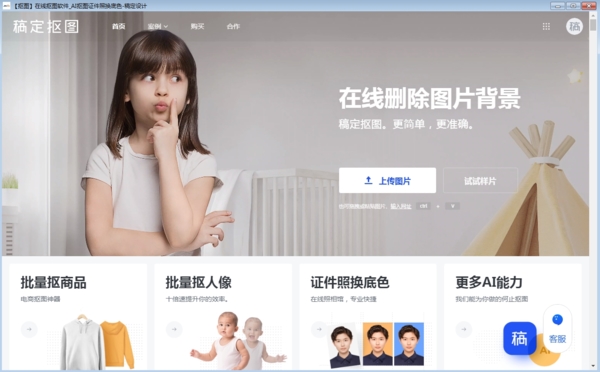
软件介绍
稿定抠图由稿定设计推出的一个在线抠图工具,可以轻松一键抠出想要的图片内容并进行无缝拼接。稿定抠图软件由吾爱大神制作,将这款在线抠图工具制作成了exe文件,Win7 64位系统可以运行,方便用户随时进行抠图操作,节省不少麻烦
软件功能
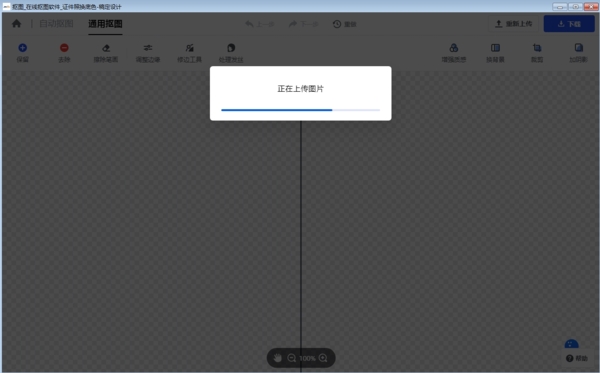
支持多种操作系统
在线操作
极速P图,处理速度快
傻瓜式的点击操作
无缝拼接技术
使用说明
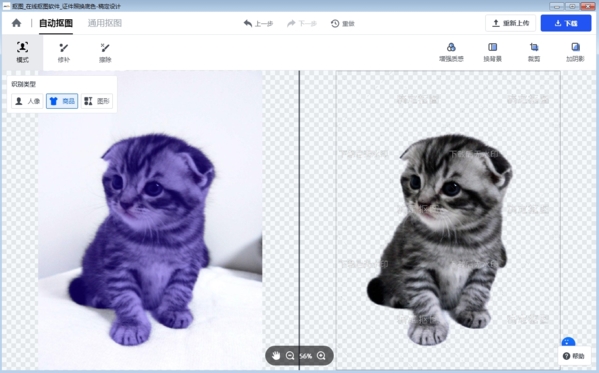
1、进入软件后点击进入稿定抠图,上传图片
2、使用蓝色笔刷,画在想要保留的部分
3、使用红色笔刷,画在想要去除的部分
4、加个背景色,效果更清晰
5、当背景显示时,表明图片当前为透明背景。
6、秒出图,出完图就可以直接保存到本地就可以
怎么抠图
在软件中一共为用户提供了两种抠图方法,分别是自动抠图和通用抠图。
1、我们先选择自动抠图
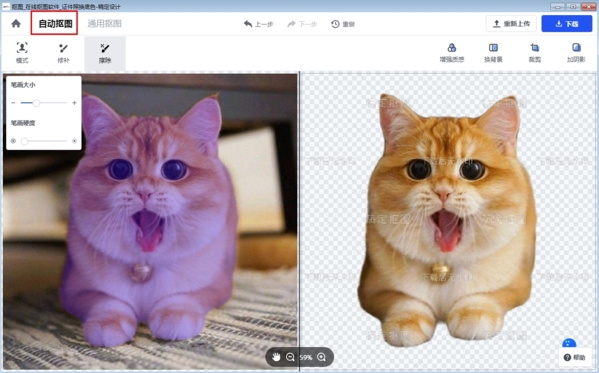
2、然后点击模式,我们可以看到软件中一共提供了三种模式,分别是人像、商品和图形,我们根据自己要扣取的物品来选择,这里我们选择商品
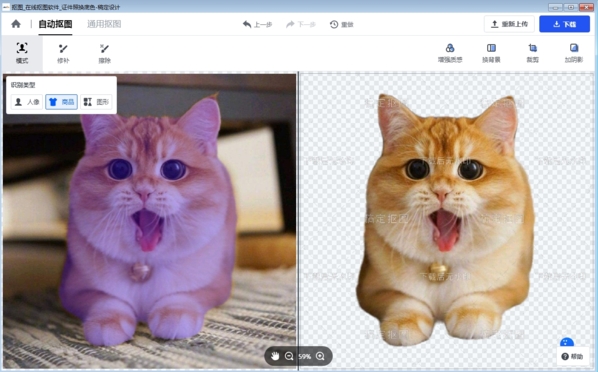
3、然后我们可以猫猫的大致形状已经被扣取出来了,我们只需要进行小部分的调整即可。
4、然后我们试试通用抠图,这里我们用蓝色填涂要保留的部分,红色填涂要删除的部分
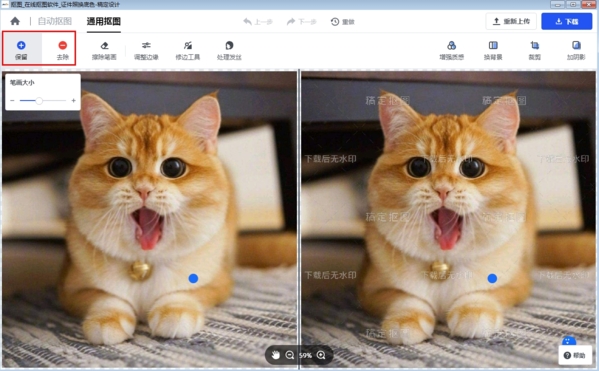
5、填涂后效果大概是这样的,这里只是随便扣一下,自己抠图的时候小心点。

怎么导出
1、先在软件中完成抠图操作。
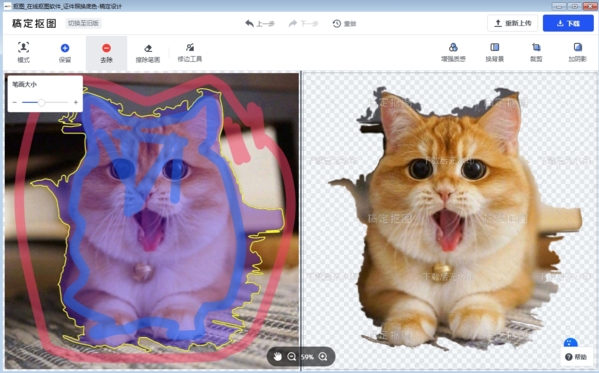
2、在完成后我们点击右上角的下载按钮
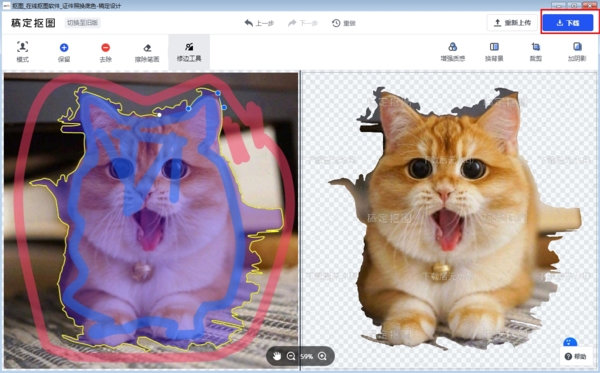
3、点击后我们选择自己要保存的格式,有png和jpg两种格式
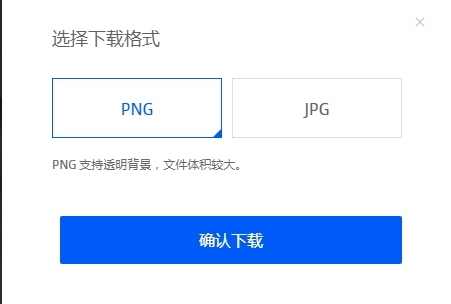
4、Png支持透明背景,但是占用的空间会更大,jpg的话相对占用空间更小,用户可以根据自己的需求选择,我们这里就选择jpg。
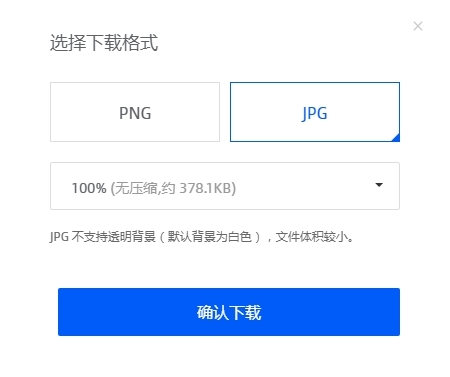
选择后还有一个百分比可以选,百分比越小图片占用的空间越小,但是图片的清晰度也会有所下降
5、在确认下载之后,我们可以看到弹出的提示
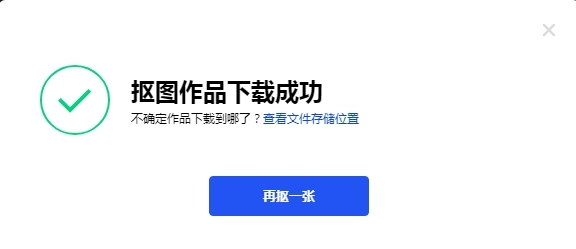
6、点击查看文件存储位置,可以看到图片的保存位置
怎么设置大小
1、我们点击软件界面的裁剪按钮
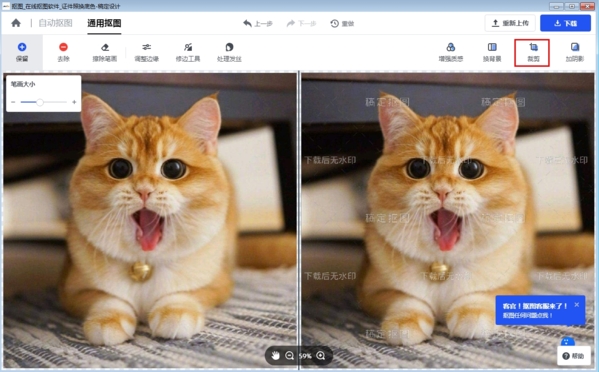
2、然后我们可以设置裁剪的尺寸大小
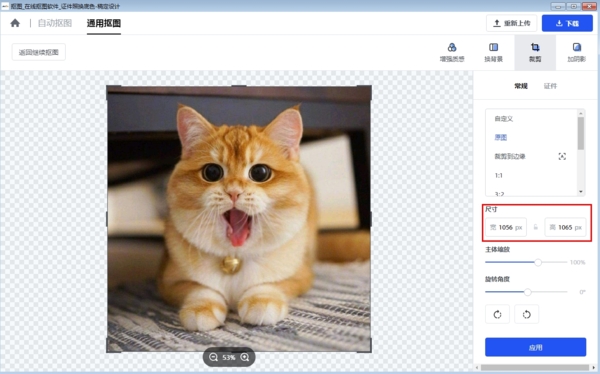
3、还可以按照比例对图片进行裁剪
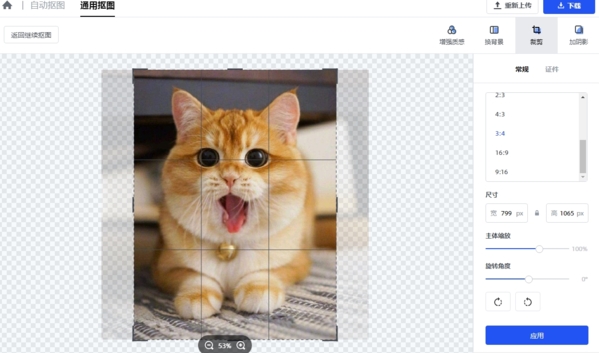
4、这就是设置图片大小的方法了
怎么换背景
1、我们先完成抠图,然后点击右上角的换背景
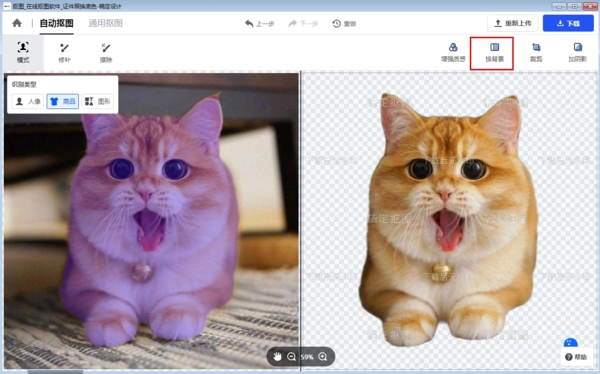
2、进入换背景界面后,我们看到有非常多的背景可以选择,有纯色背景也有各种图案的背景
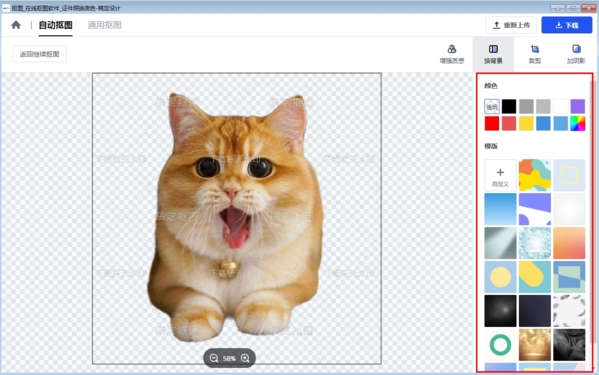
3、我们单击要应用的背景,即可换上背景
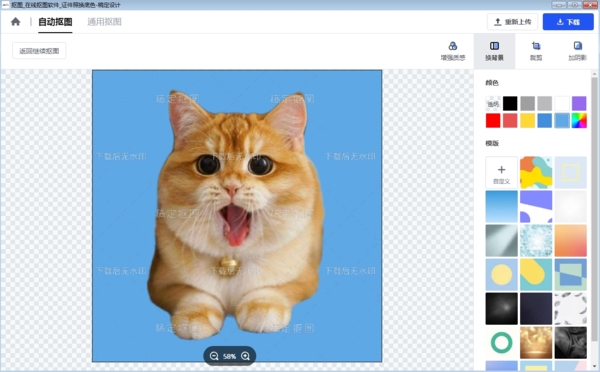
4、我们还能自己上传图片,作为自定义背景,点击自定义
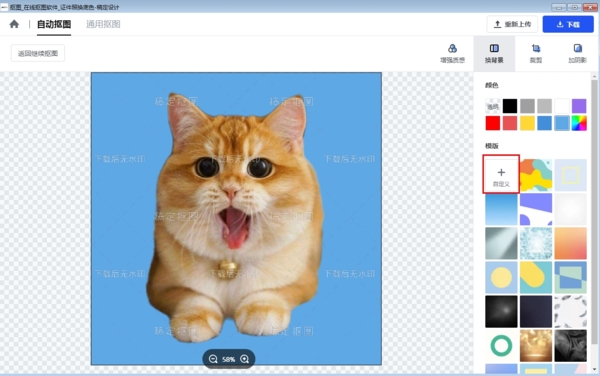
5、然后选择要作为背景的图片
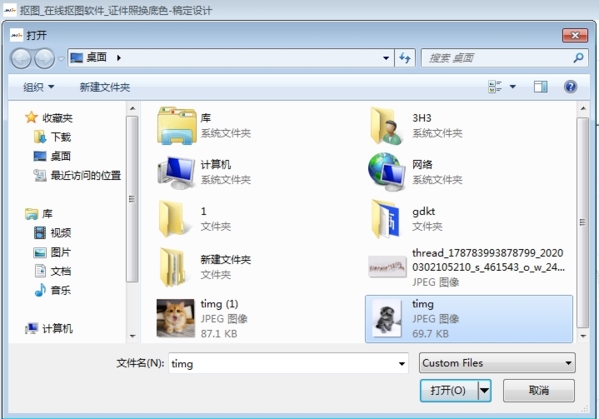
6、点击确定即可。
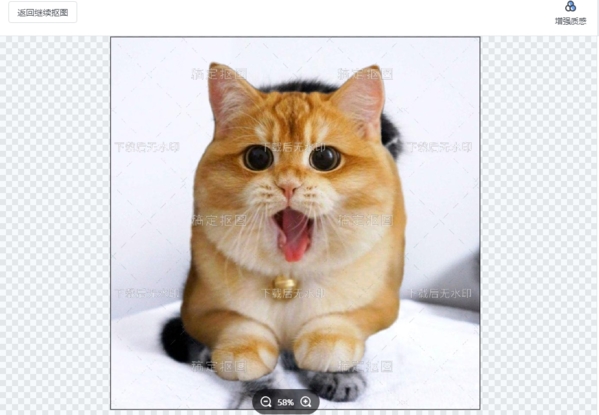
更新日志
1、优化软件界面
2、加入了更多的功能
标签: 抠图软件

电脑抠图软件合集是小编专门为需要抠图的小伙伴准备的抠图神器,它们拥有十分强大的抠图功能,可以帮助用户轻松扣除想要的图片素材,所以喜欢的话,就来下载试试吧!
精品推荐
-

UleadGIFAnimator破解版
详情 -

捷速ocr文字识别软件破解版
详情 -

Topaz Mask ai中文汉化版
详情 -

vray4.1 for sketchup渲染器
详情 -

World Creator
详情 -

PureRef(绘画素材管理软件)
详情 -

coreldraw X4
详情 -

光影魔术手
详情 -

光影魔术手经典版本
详情 -

Picture Control Utility 2
详情 -

CADWorx2020
详情 -

MeshLab(3d网格模型处理软件)
详情 -

万彩动画大师2020vip激活码生成器
详情 -

快手必扬特效平台
详情 -

visionmaster视觉软件
详情 -

easycanvas pc端
详情
-
7 Zeplin
装机必备软件



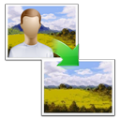

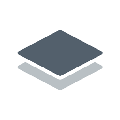

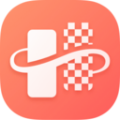


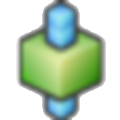






































网友评论